Zusammenfassung: Effektive Lösungen für das Problem des nicht möglichen Downloads von macOS Sequoia im Software Update. Folgen Sie diesem Beitrag, um das Problem mit dem macOS Sequoia Download, das stecken bleibt/fehlschlägt oder die Meldung "Ein Fehler ist beim Herunterladen aufgetreten", zu lösen. Laden Sie iBoysoft DiskGeeker herunter, um macOS Sequoia dmg direkt und schnell zu erhalten.
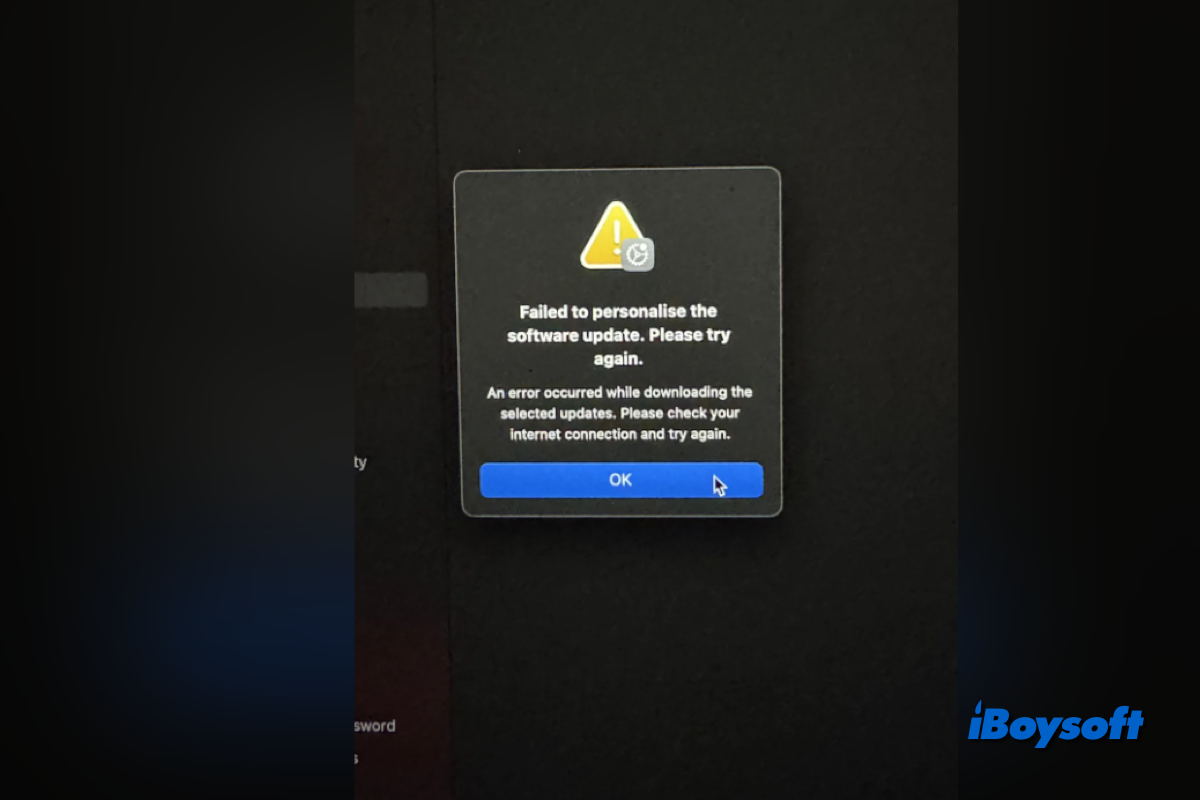
macOS Sequoia wurde schließlich am 16. September 2024 veröffentlicht, zwei Monate nach der Veröffentlichung der ersten Beta-Version. Die ansprechenden neuen Funktionen könnten Sie dazu verleiten, macOS Sequoia Beta zu deinstallieren und das Update auf die öffentliche Version von macOS herunterzuladen. Wenn jedoch der Prozess nicht reibungslos verläuft und Sie auf Probleme beim macOS Sequoia-Update stoßen, wie macOS Sequoia kann nicht heruntergeladen werden.
Tipps: Sie können den macOS Sequoia-Installer direkt herunterladen anstatt sich auf den App Store oder das Software Update-Panel zu verlassen.
Konnten Sie macOS Tahoe nicht herunterladen? Beheben Sie das Problem mit dieser Problembehandlungsanleitung: Beheben Sie "macOS Tahoe kann nicht heruntergeladen werden".
In meinem Fall habe ich auf die Schaltfläche Jetzt aktualisieren getippt, und es wurde geschätzt, dass der Vorgang etwa 2 Stunden dauern würde. Als er fertig war, erschien eine Fehlermeldung "Fehler beim Personalisieren des Software-Updates. Bitte versuchen Sie es erneut. Ein Fehler ist beim Herunterladen der ausgewählten Updates aufgetreten. Überprüfen Sie Ihre Internetverbindung und versuchen Sie es erneut":
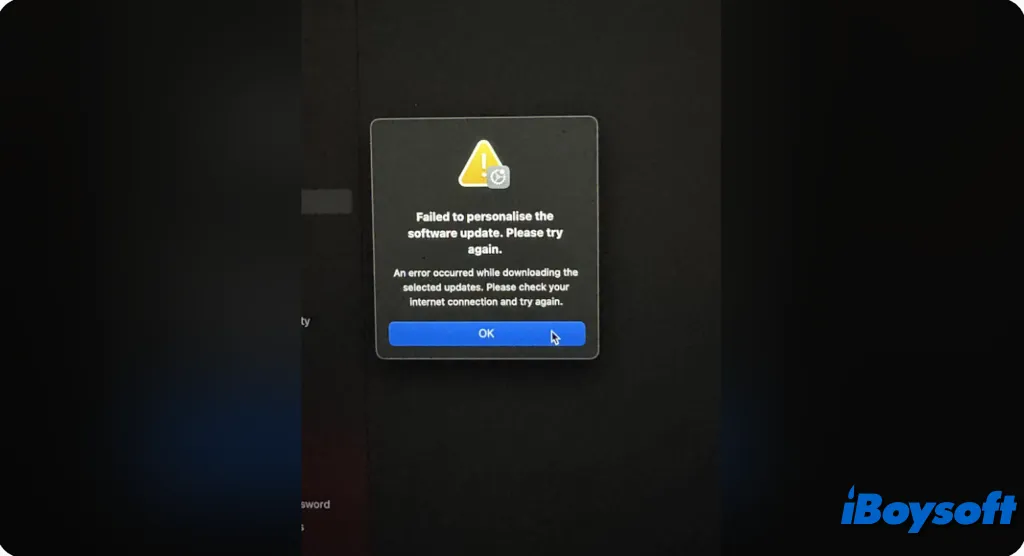
I habe auch einige Forumsposts gelesen, die von Problemen beim Herunterladen von macOS Sequoia berichten, wie macOS Sequoia Download stecken bleibt, macOS Sequoia Download wird nicht abgeschlossen und so weiter. Wenn Sie den macOS-Installer nicht herunterladen können, können Sie macOS Sequoia nicht installieren, was ärgerlich ist.
Hier werden wir die möglichen Ursachen und Lösungen erkunden, um das Problem des macOS Sequoia-Downloads zu beheben.
Warum können Sie macOS Sequoia im Software Update nicht herunterladen
Wenn es im Software Update erfolgreich das neueste macOS Sequoia findet, deutet dies darauf hin, dass Ihr Mac mit macOS Sequoia kompatibel sein sollte, und dann sollten wir den macOS Sequoia-Download, der stecken bleibt/fehlschlägt, aus anderen Blickwinkeln analysieren.
- Upgrade von älteren macOS-Versionen. Wenn Sie von einer älteren Version auf macOS Sequoia aktualisieren, können Sie dies nicht über Softwareaktualisierung durchführen. Sie sollten macOS Sequoia aus dem Mac App Store herunterladen.
- Unzureichender Speicherplatz auf dem Startvolume. Der gesamte macOS Sequoia-Installer beträgt 15 GB; wenn der freie Speicherplatz nicht ausreicht, können Sie macOS Sequoia nicht auf dem Gerät installieren.
- Schlechte Internetverbindung. Das instabile und schlechte Netzwerk könnte den Download unterbrechen oder den Prozess verlangsamen.
- Ausfall des Apple-Servers. Zu viele Mac-Benutzer laden gleichzeitig macOS Sequoia herunter, was den Fehler verursacht.
- Vorübergehende Systemfehler. Einige kleinere Systemfehler könnten Sie davon abhalten, macOS Sequoia herunterzuladen.
Tipps: Richtige Vorbereitung Ihres Macs auf das Upgrade auf macOS Sequoia kann dazu beitragen, einige Probleme beim Upgrade von macOS zu vermeiden, einschließlich der Überprüfung der Kompatibilität, des verfügbaren Speicherplatzes, des Backups Ihres Macs, der Gewährleistung einer stabilen und qualitativ hochwertigen Internetverbindung, einer stabilen Stromversorgung usw.
Informieren Sie andere über mögliche Gründe, warum sie macOS Sequoia nicht herunterladen können!
So beheben Sie den Fehler "macOS Sequoia kann nicht heruntergeladen werden/ Download hängt"
Mit macOS Sequoia auftretende Download-Probleme wie hängender Download von macOS, langsamer Download von macOS und unvollständiger Download von macOS wurden von vielen Mac-Benutzern erlebt. Es ist notwendig, dieses Problem zu beheben, damit Sie erfolgreich auf macOS Sequoia aktualisieren können. Hier fassen wir einige effektive Lösungen zusammen; probieren Sie sie einfach nacheinander aus.
Anmerkung: Es kann angegeben sein, dass ein Fehler während des Downloads, der Vorbereitung oder der Installation aufgetreten ist, oder es könnte angezeigt werden, dass es ein Problem mit dem Installer gab oder dass er nicht verifiziert wurde. Verschiedene Dinge können diese Arten von Nachrichten auslösen, und manchmal sind sie nur vorübergehend.
Download von macOS dmg direkt und bequem
Keine Apple-ID erforderlich, daher sichere und authentische DMGs bereitgestellt, keine komplizierten Befehle kopiert, iBoysoft DiskGeeker für Mac ist ein viel einfacheres Tool, mit dem Sie die macOS Sequoia dmg-Datei auf internen oder externen Festplatten Ihres Mac herunterladen können.
Es kann Ihnen helfen, Zeit zu sparen, die Komplexität zu reduzieren und den Zugriff auf die genaueste macOS Sequoia dmg sicherzustellen, was für diejenigen wertvoll ist, die Flexibilität bei der macOS-Installation benötigen. Ein Schritt zu macOS Sequoia, warum nicht ausprobieren?
Lassen Sie uns macOS Sequoia dmg auf Mac damit herunterladen:
- Kostenloser Download, Installation und Öffnen von iBoysoft DiskGeeker für Mac.
- Wählen Sie Ihre interne Festplatte und klicken Sie auf die Schaltfläche Image herunterladen auf der rechten Seite.
- Klicken Sie auf die Schaltfläche Erhalten in der Nähe der macOS 15 Sequoia Version.
(Sie können auf Kompatibilität klicken, um zu überprüfen, ob Ihr Mac geeignet ist.)
- Wählen Sie einen Speicherort aus, um es zu speichern, und warten Sie auf den Vorgang.
Sie können es auch verwenden, um einen Sequoia USB-Installer zu erstellen . Kommen Sie und probieren Sie es aus.
Überprüfen Sie die Internetverbindung
Wenn Sie die Meldung "Fehler beim Personalisieren des Software-Updates. Bitte versuchen Sie es erneut. Beim Download der ausgewählten Updates ist ein Fehler aufgetreten. Bitte überprüfen Sie Ihre Internetverbindung und versuchen Sie es erneut" erhalten, können Sie der empfohlenen Lösung folgen, um das Internet zu überprüfen.
- Öffnen Sie das Apple-Menü > Systemeinstellungen, wählen Sie dann Netzwerk im Seitenbereich.
- Überprüfen Sie den Status der Netzwerkverbindung. Ein grüner Statusindikator unter dem Dienstnamen zeigt eine gute Verbindung an.
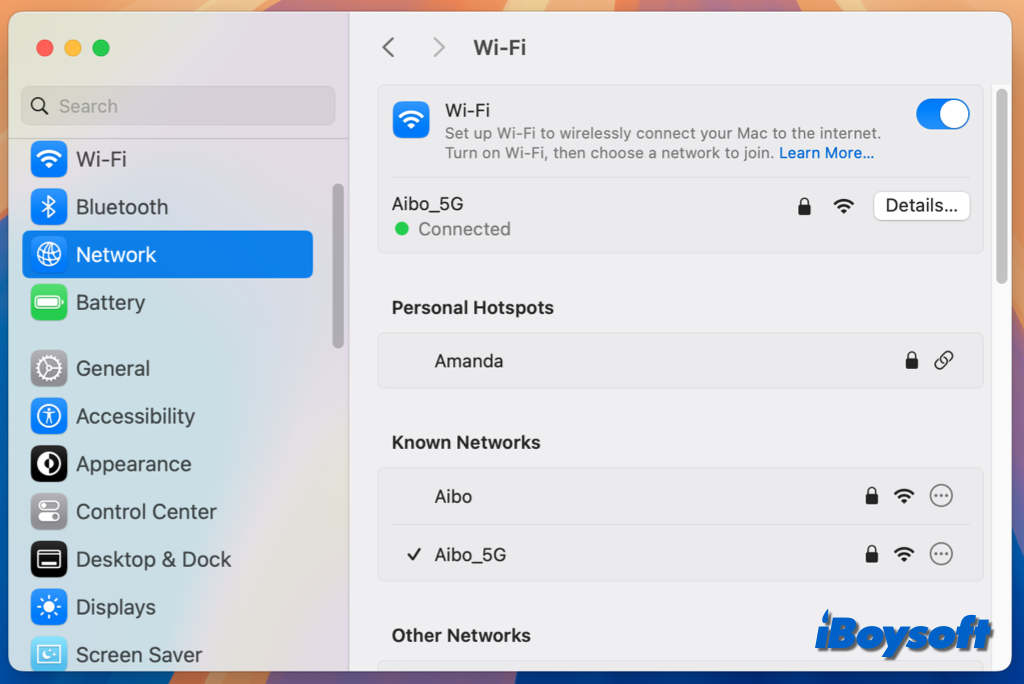
Sie können den folgenden Beitrag lesen, um das Netzwerkproblem weiter zu untersuchen:
(2024) Mac mit WiFi verbunden, aber kein Internet [Gründe und Lösungen]
Gründe und Lösungen, warum Ethernet verbunden ist, aber kein Internet auf dem Mac
Langsame Internetverbindung auf Ihrem Mac/MacBook
Warum kann mein Mac keine Verbindung zum Wi-Fi herstellen? Jetzt wieder online gehen
Sobald es kein Netzwerkverbindungsproblem gibt, klicken Sie auf die Schaltfläche Jetzt aktualisieren, um macOS Sequoia erneut herunterzuladen.
Downloaden Sie macOS Sequoia aus dem Mac App Store
Wenn Sie beim Herunterladen von macOS Sequoia im Software-Update scheitern, können Sie versuchen, es aus dem Mac App Store zu erhalten. Außerdem, wenn Sie versuchen, von macOS Ventura und früheren Versionen auf macOS Sequoia zu aktualisieren, sollten Sie es auch aus dem Mac App Store herunterladen.
Allerdings können beim Herunterladen aus dem App Store einige Fehlermeldungen auftreten, daher empfehlen wir, DMGs mit iBoysoft DiskGeeker für Mac herunterzuladen.
- Starten Sie den App Store auf Ihrem Mac.
- Klicken Sie dann auf Aktualisierungen im Seitenbereich. Es sucht automatisch nach Updates. Wenn das Update mit Ihrem Gerät kompatibel ist, sollte macOS Sequoia angezeigt werden. Sie können auch mit der Suchleiste nach "macOS Sequoia" suchen.
- Klicken Sie auf Aktualisieren oder klicken Sie auf Anzeigen > Holen, um das macOS Sequoia herunterzuladen.
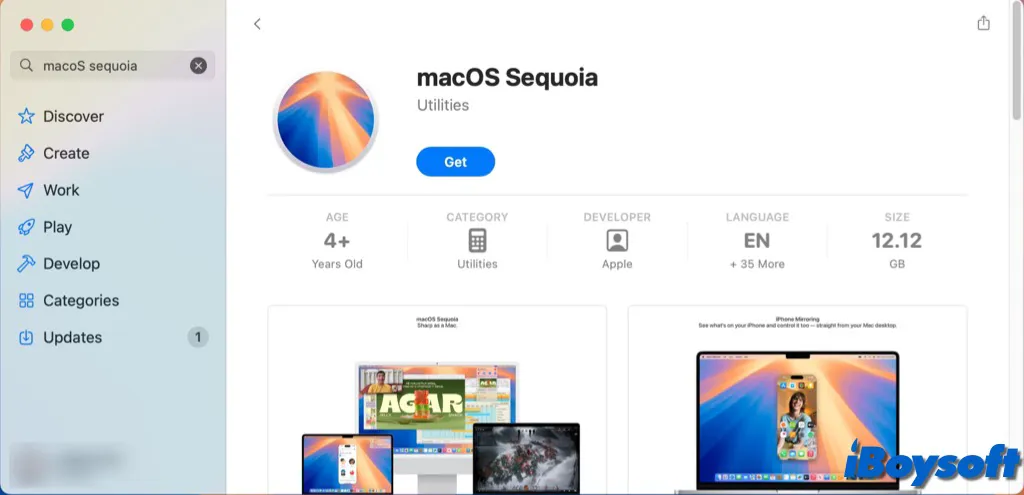
Überprüfen Sie den Status des Apple-Servers
Auf der Statusseite von Apple können Sie sehen, ob die verschiedenen Server aktiv sind. Suchen Sie in der Liste nach "macOS Software Update." Wenn daneben ein grüner Punkt erscheint, funktioniert es. Wenn nicht, müssen Sie mit dem Upgrade auf macOS Sequoia warten, bis es funktioniert.
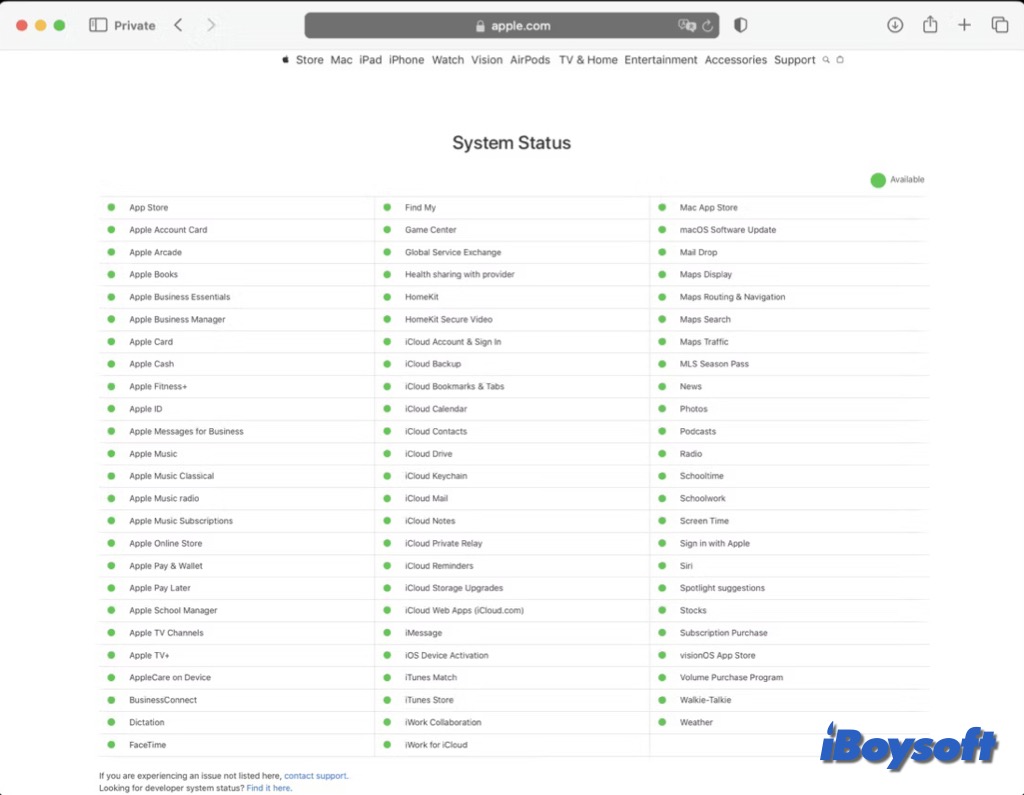
Deaktivieren Sie Mein Mac suchen
Falls es bei Ihnen zu einer Fehlermeldung beim Personalisieren des Software-Updates kommt, können Sie versuchen, Mein Mac suchen zu deaktivieren. Einige Mac-Benutzer haben diese Lösung geteilt und konnten macOS Sequoia erfolgreich herunterladen, nachdem sie Mein Mac suchen deaktiviert hatten. So geht's:
- Wählen Sie das Apple-Menü und wählen Sie Systemeinstellungen.
- Klicken Sie auf [Ihr Name] oben im Seitenbereich.
- Klicken Sie dann auf iCloud, klicken Sie auf Mein Mac suchen oder klicken Sie auf Alle anzeigen neben Auf macOS Sequoia Beta in iCloud gespeichert, und klicken Sie auf Ausschalten neben Mein Mac suchen.
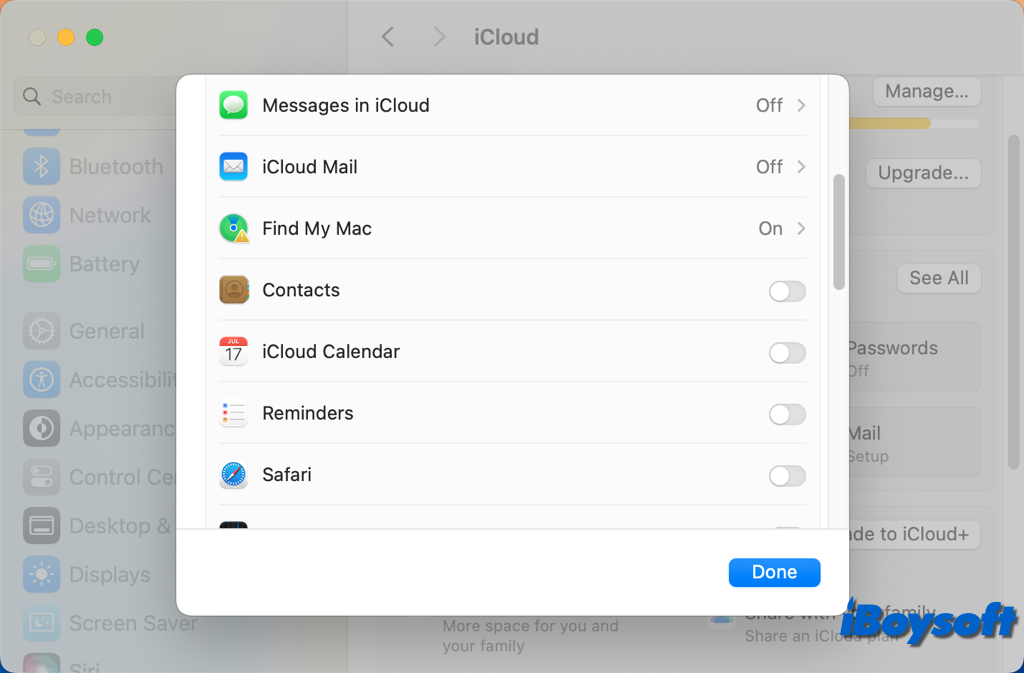
Abmelden und erneut bei der Apple ID anmelden
Falls das Deaktivieren von Mein Mac suchen auf Ihren Geräten nicht funktioniert, können Sie versuchen, sich von Ihrer Apple ID/iCloud abzumelden und sich erneut anzumelden. Dies kann das Problem beim Herunterladen von macOS Sequoia beheben. Befolgen Sie einfach die folgenden Schritte:
- Öffnen Sie das Apple-Menü > Systemeinstellungen, klicken Sie dann auf Ihren Namen oben im Seitenbereich.
- Scrollen Sie nach unten und klicken Sie auf die Schaltfläche Abmelden.
- Befolgen Sie die Anweisungen auf dem Bildschirm zum Kopieren und Herunterladen Ihrer in iCloud gespeicherten Daten.
- Klicken Sie dann auf Anmelden oben im Seitenbereich.
- Geben Sie Ihre E-Mail-Adresse oder Telefonnummer Ihres Apple-Kontos ein und klicken Sie auf Weiter.
- Geben Sie Ihr Passwort ein, klicken Sie auf Weiter, und befolgen Sie dann den Anweisungen auf dem Bildschirm.
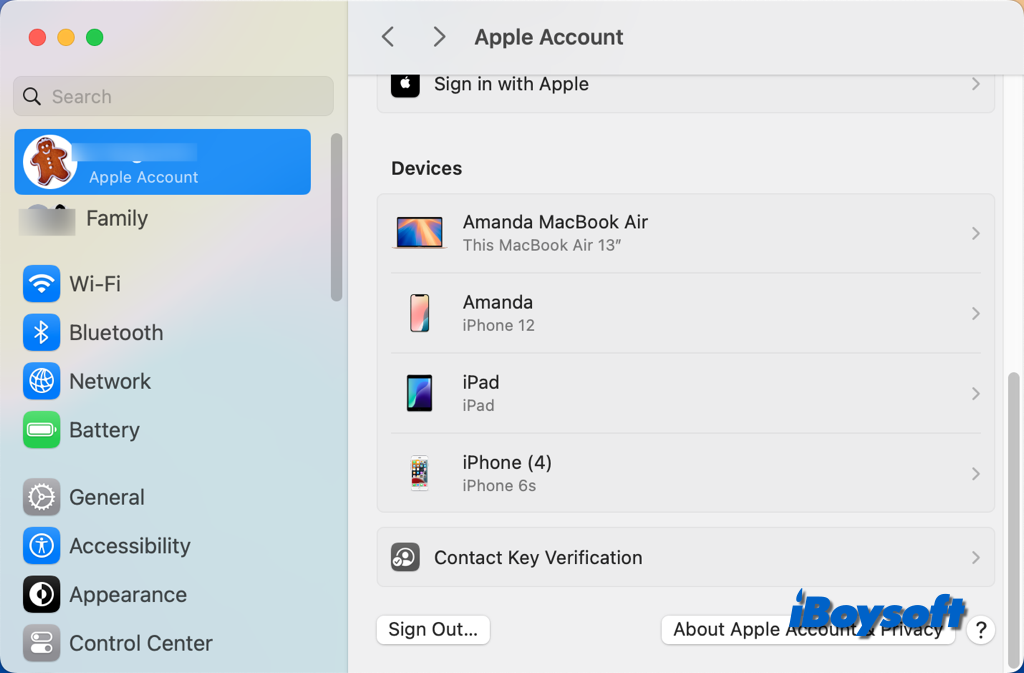
Verwenden Sie einen macOS-Startmedienersteller
Leider können Sie macOS Sequoia mit den oben genannten Methoden nicht installieren; es gibt jedoch einen anderen Workaround, den Sie ausprobieren können, nämlich die Verwendung eines macOS-Startmedienerstellers. Wenn es einen anderen gesunden Mac gibt, der mit macOS Sequoia kompatibel ist, versuchen Sie, einen macOS-Startmedienersteller zu erstellen für macOS Sequoia auf diesem Mac und verwenden Sie ihn, um macOS Sequoia auf Ihrem Mac zu installieren.
Welche Lösung hat in Ihrem Fall funktioniert? Teilen Sie es, um anderen zu helfen!